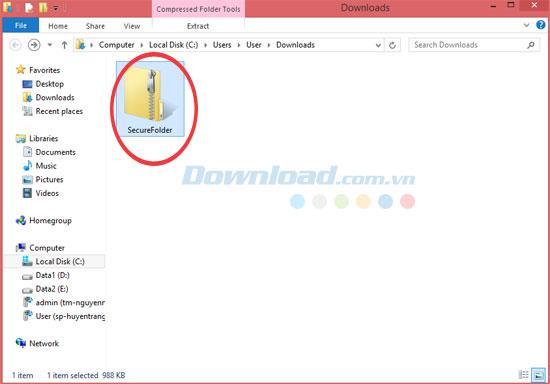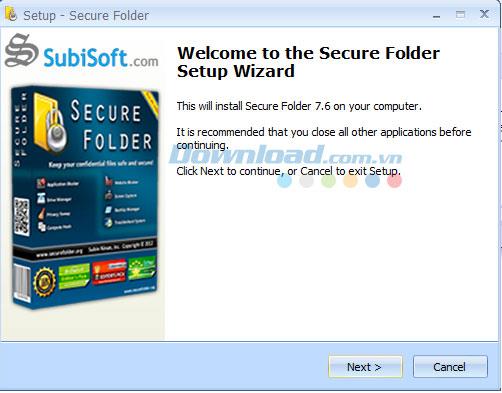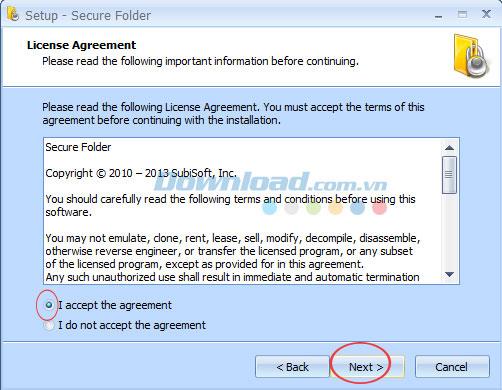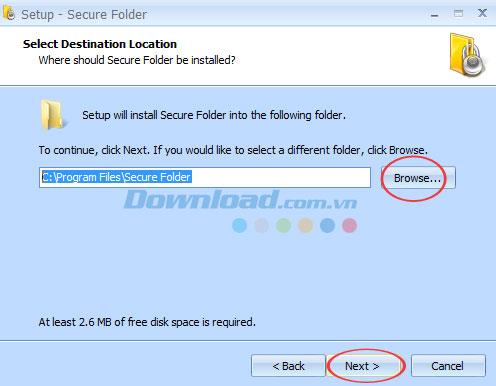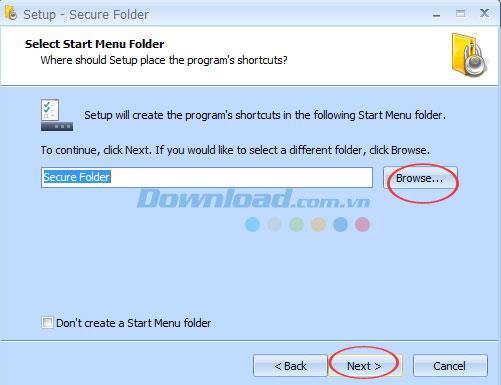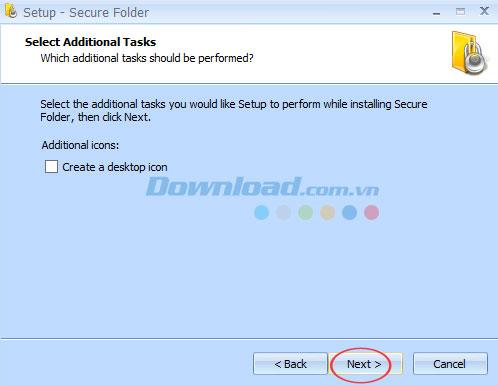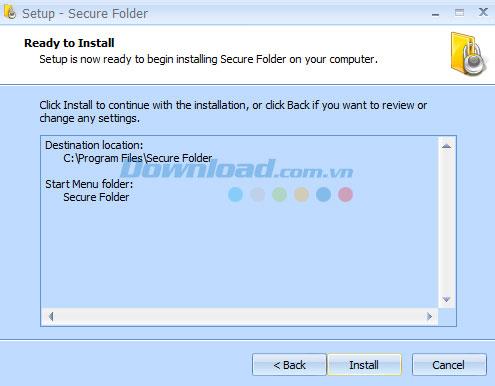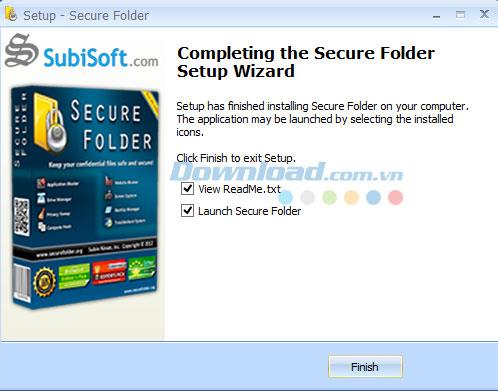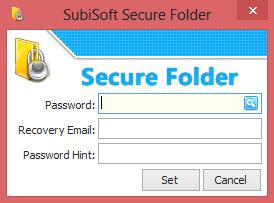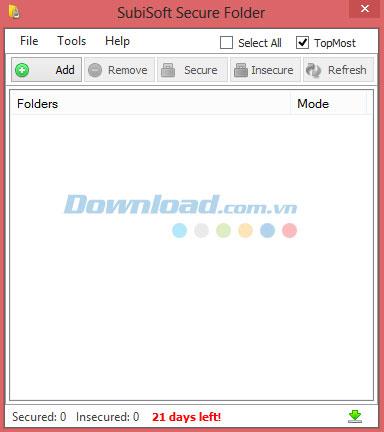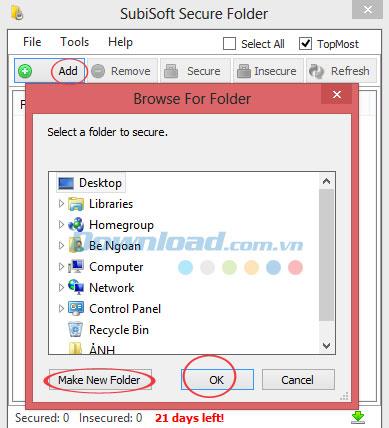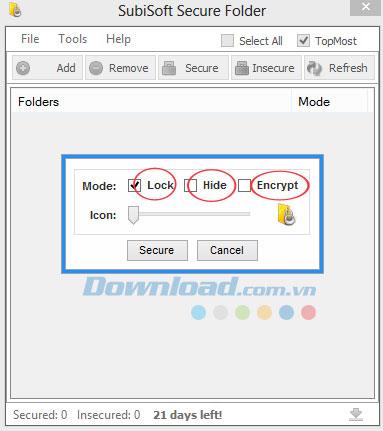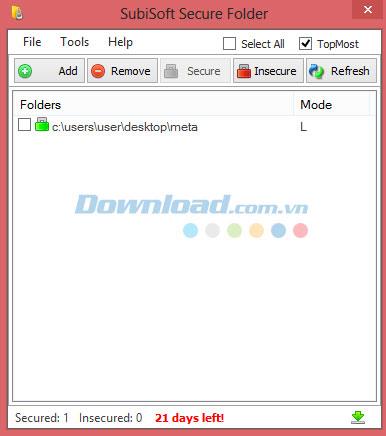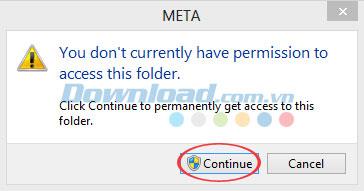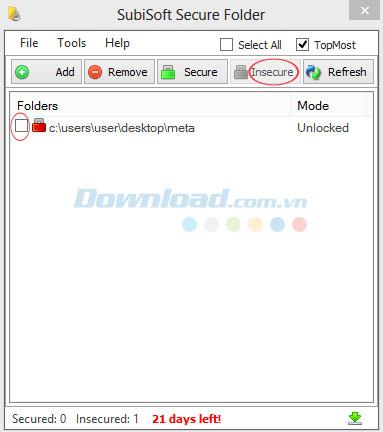Parfois, lorsque vous utilisez un ordinateur, vous souhaitez protéger votre dossier personnel important afin que les autres utilisateurs ne puissent pas y accéder et copier des données non autorisées. Par conséquent, afin de vous garantir la confidentialité et de garantir votre identité lors de l'utilisation de l'ordinateur, l'outil Dossier sécurisé a été créé.

Avec lui, vous pouvez verrouiller des dossiers, masquer des dossiers et même chiffrer des dossiers entiers si nécessaire. Par conséquent, download.com.vn vous montrera aujourd'hui comment verrouiller vos dossiers importants à l'aide de ce logiciel de dossier sécurisé . Veuillez vous référer à l'article ci-dessous.
En outre, les utilisateurs peuvent afficher d'autres outils de verrouillage de dossier efficaces tels que: Lock Folder XP , Folder Lock , My LockBox , etc.
Étape 1: installer le dossier sécurisé
Après avoir téléchargé le dossier sécurisé sur l'ordinateur, cliquez sur son icône pour installer le programme.
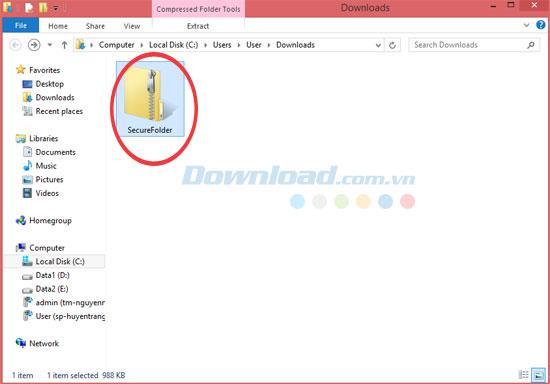
Étape 2: Assistant pour les instructions d'installation
Et vous verrez l'assistant de configuration du dossier sécurisé comme indiqué ci-dessous. Veuillez fermer toutes les autres applications avant de poursuivre le processus. Cliquez ensuite sur Suivant pour continuer.
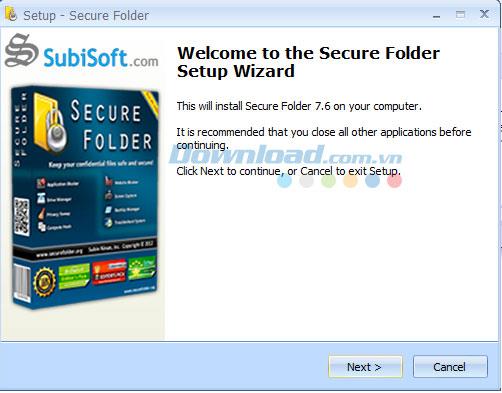
Étape 3: Conditions d'utilisation du programme
Ensuite, veuillez lire les conditions d'utilisation du programme. Pour poursuivre l'installation, cliquez sur la case J'accepte l'accord et cliquez sur Suivant pour continuer.
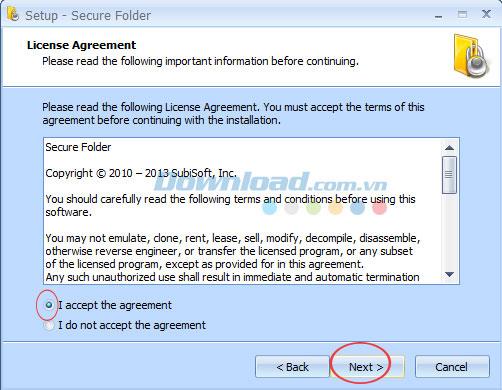
Étape 4: Sélectionnez le chemin du répertoire pour enregistrer le fichier d'installation
Sélectionnez ensuite le chemin du répertoire de sortie pour enregistrer le fichier d'installation du programme. Le répertoire par défaut sera: C: \ Program Files \ Secure Folder . Pour continuer, cliquez sur Next . Si vous souhaitez sélectionner un autre dossier, cliquez sur Parcourir .
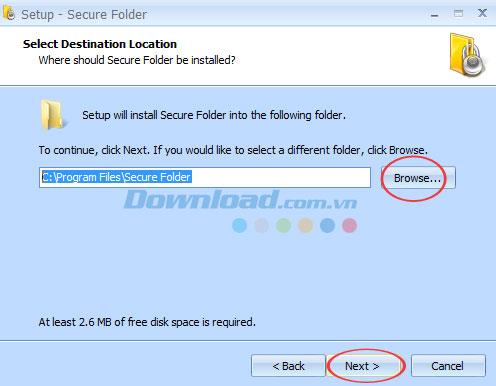
Nécessite que les utilisateurs disposent d'au moins 2,6 Mo d'espace disque libre.
Étape 5: définir le menu Démarrer
Étape suivante, sélectionnez le dossier Menu Démarrer pour enregistrer le raccourci à l'aide du programme. Pour continuer, veuillez cliquer sur Suivant . Si vous souhaitez sélectionner un autre dossier, cliquez sur Parcourir .
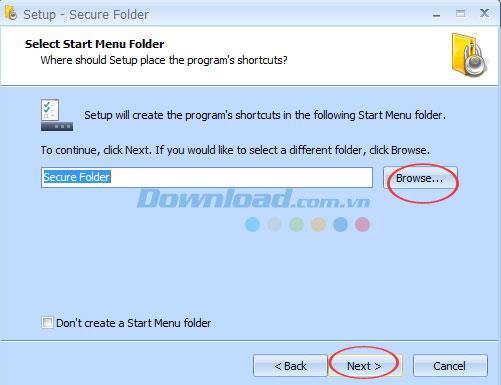
Étape 6: effectuer des tâches supplémentaires
Si vous souhaitez effectuer des tâches supplémentaires lors de l'installation de Secure Folder , cliquez sur Suivant .
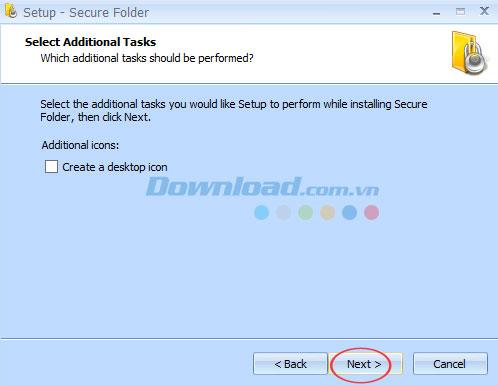
Étape 7: démarrez l'installation
Et maintenant, soyez prêt à commencer l'installation de Secure Folder sur l'ordinateur. Cliquez sur Installer pour continuer ou sélectionnez Retour si vous souhaitez consulter ou modifier des paramètres.
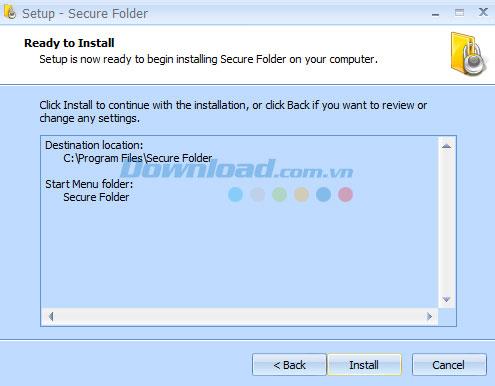
Une fois terminé, cliquez sur Terminer pour terminer. Cette application peut être lancée en sélectionnant les icônes à installer.
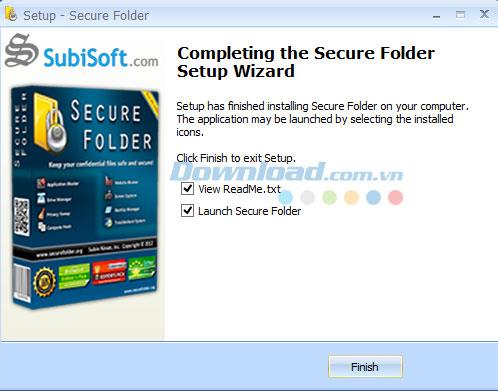
Et vous verrez la fenêtre pour entrer le mot de passe et l'e-mail du programme comme ci-dessous:
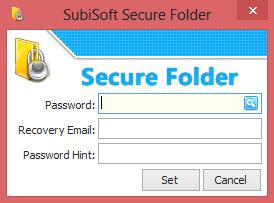
Étape 8: entrez votre mot de passe et votre e-mail
Le dossier sécurisé contient les champs suivants:
- Mot de passe : mot de passe (doit utiliser les lettres AZ, az, 0-9 et des caractères spéciaux comme: @ # $% &)
- E - mail de récupération : adresse e- mail à récupérer
- Indice de mot de passe : Indice de mot de passe
Une fois terminé, appuyez sur Set pour accéder à la fenêtre suivante.
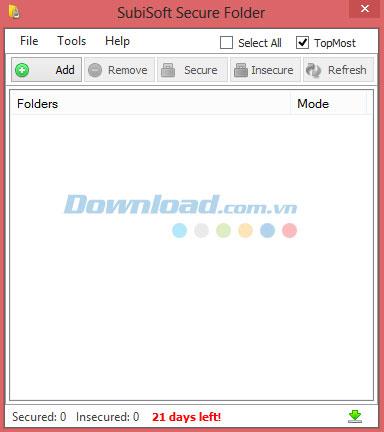
Étape 9: Sélectionnez le dossier à protéger
Ensuite, entrez le répertoire pour installer le mot de passe dans le programme. Simple, appuyez simplement sur Ajouter ou sélectionnez Fichier -> Ajouter .
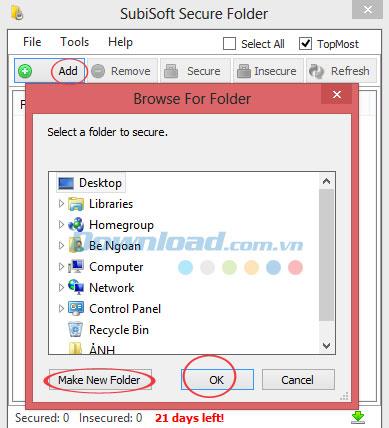
Vous pouvez sélectionner un dossier déjà sur votre ordinateur, ou si vous devez créer un nouveau dossier, veuillez cliquer sur le bouton Créer un nouveau dossier . Cliquez ensuite sur OK pour terminer. En outre, les utilisateurs sont autorisés à ajouter plusieurs dossiers si nécessaire.
Étape 10: Options de protection des dossiers
Ici, vous verrez les 3 modes:
- Verrouiller : verrouiller le dossier
- Masquer : masquer le dossier
- Crypter : crypter le répertoire
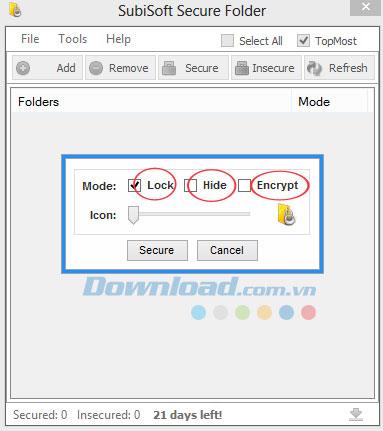
Selon le but de chaque utilisateur, ils peuvent choisir le mode approprié. Par exemple, ici download.com.vn, veuillez sélectionner le mode de verrouillage . Ensuite, cliquez sur Sécurisé pour commencer à verrouiller le dossier.
Par conséquent, votre répertoire est verrouillé en toute sécurité.
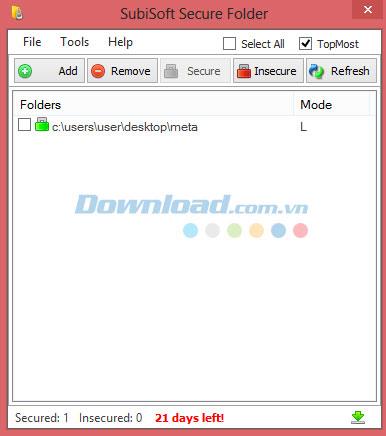
Ainsi, lorsque d'autres utilisateurs ouvriront votre répertoire, ils verront le message suivant.
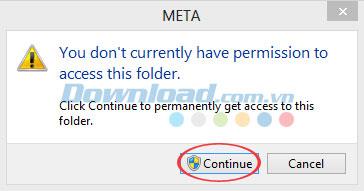
Cela signifie qu'ils n'ont actuellement pas accès à ce répertoire. Si vous souhaitez accéder à ce répertoire, cliquez sur Continuer pour continuer.
Remarque: Si vous souhaitez supprimer le verrouillage du dossier, veuillez cocher le dossier et sélectionner Insecure . Ainsi, votre répertoire a été déverrouillé.
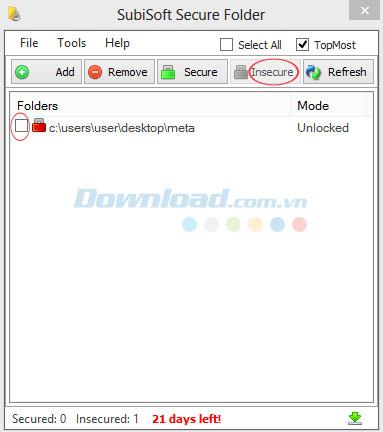
Ci-dessus, download.com.vn vient de partager comment verrouiller le répertoire très simplement en utilisant le logiciel Secure Folder . Avec un peu de chance, grâce à cet article utile, les utilisateurs peuvent protéger en toute sécurité les informations et données personnelles dans leurs dossiers privés.
Je vous souhaite une mise en œuvre réussie!